XP电脑打印纸张大小的控制方法是什么
来源:https://www.uweishi.com/ 时间:2015-10-29 16:34:18 责任编辑:admin
开启XP系统电脑的打印机服务进行纸张的打印,这种情况出现比较频繁的场所是办公室或者打印店。大家在打印文件的时候通常需要涉及纸张大小的设定,当然我们可以寻求别人的帮助,但是在一些特殊情况不知道如何设置可能会带来不少麻烦,因此学会如何自行设定XP电脑的纸张打印大小非常有必要,这样一来就可以不用再特地麻烦他人。所以,想掌握此技能的朋友赶快跟着小编一起来学习吧。
推荐系统: u卫士U盘启动盘制作工具
具体的解决方法如下:
1、打开电脑的“服务器属性”界面进行操作,点击打开开始菜单中的设置选项,然后选择打印机和传真点击窗口中的文件选项,下拉菜单选择“服务器属性”即可。
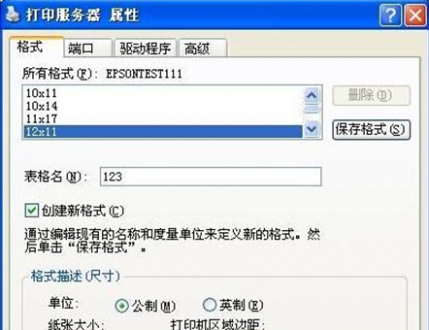
2、接下来就是设置大小和自定义的选项,我们点击打开服务器属性窗口,勾选选项“创建新格式”创建以后我们就需要对“表格名”重命名,可以用英文命名,也可以用数字,把单位的选项选择为:“公制”就是以厘米为单位,“英制”就是以英寸为单位。大家在“宽度”、“高度”这两个选项中输入自己想要设定的大小,最后打印机区域边距也是自定义,设置完成后点击确认保存即可。
3、点击打开打印机驱动属性,在里面选用自定义的纸张这个选项,就是我们之前设置的这个选项。点击打印首选项,选择里面的高级选项,然后纸张的规格选项选择我们命名的规格即可。
以上方法就是自定义打印机规定纸张大小的设置方法,只要掌握了相关的知识要领,我们就可以进行快速设置,如此实用的电脑操作技能,你值得拥有!可以到u卫士U盘启动盘制作工具官网www.uweishi.com:咨询客服。更多精彩内容继续关注。本文由u卫士u盘启动盘整理发布